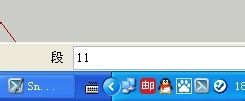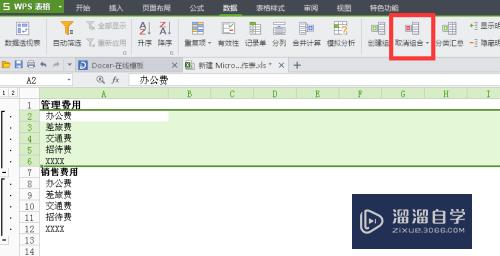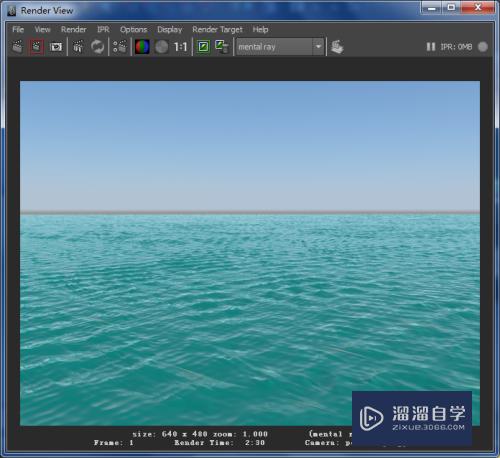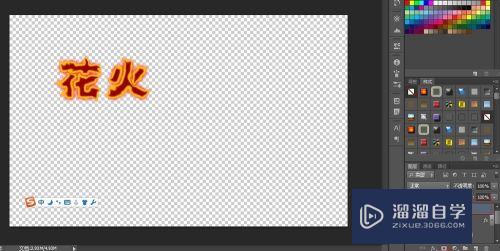草图大师如何打开单色显示(草图大师如何打开单色显示器)优质
草图大师是一款功能非常强大的三维草图设计软件。主要用于建筑行业。我们建模完毕之后。都会进行添加颜色。但有时候颜色多了复杂。那么草图大师如何打开单色显示?快来学习下面教程的方法吧!
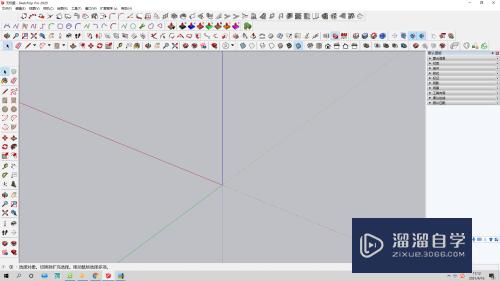
工具/软件
硬件型号:微软Surface Laptop Go
系统版本:Windows7
所需软件:草图大师 2018
方法/步骤
第1步
如图所示建立一个五边形。输入快捷键P进行推拉。
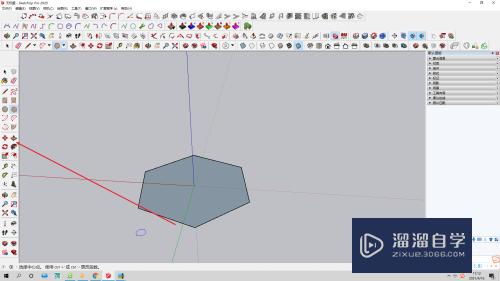
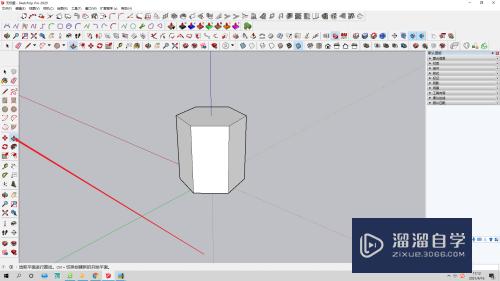
第2步
如图所示点击视图。
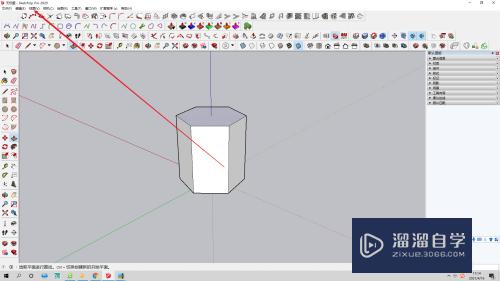
第3步
如图所示点击表面类型。点击单色显示。或者点击如图所示位置。
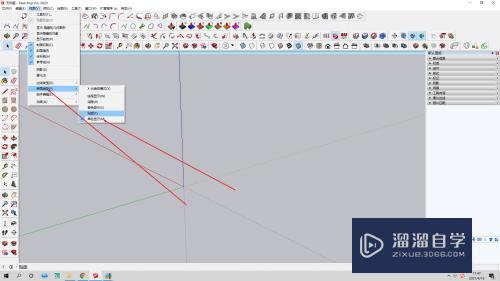
第4步
点击单色显示以后只能显示白色。
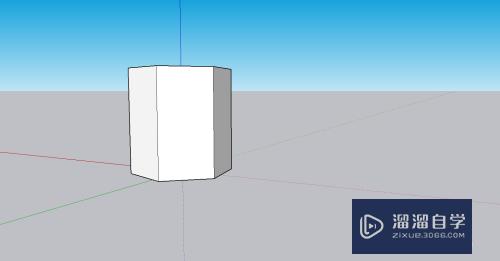
第5步
总结:1单色显示对建模很重要。
2.单色显示有利于查看模型的动态过程。
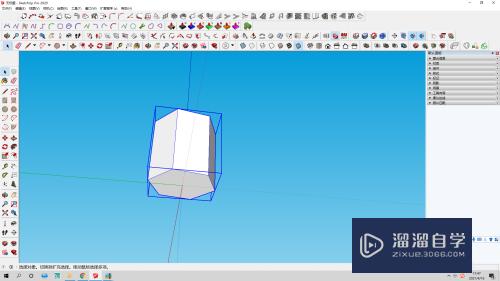
以上关于“草图大师如何打开单色显示(草图大师如何打开单色显示器)”的内容小渲今天就介绍到这里。希望这篇文章能够帮助到小伙伴们解决问题。如果觉得教程不详细的话。可以在本站搜索相关的教程学习哦!
更多精选教程文章推荐
以上是由资深渲染大师 小渲 整理编辑的,如果觉得对你有帮助,可以收藏或分享给身边的人
本文标题:草图大师如何打开单色显示(草图大师如何打开单色显示器)
本文地址:http://www.hszkedu.com/60120.html ,转载请注明来源:云渲染教程网
友情提示:本站内容均为网友发布,并不代表本站立场,如果本站的信息无意侵犯了您的版权,请联系我们及时处理,分享目的仅供大家学习与参考,不代表云渲染农场的立场!
本文地址:http://www.hszkedu.com/60120.html ,转载请注明来源:云渲染教程网
友情提示:本站内容均为网友发布,并不代表本站立场,如果本站的信息无意侵犯了您的版权,请联系我们及时处理,分享目的仅供大家学习与参考,不代表云渲染农场的立场!